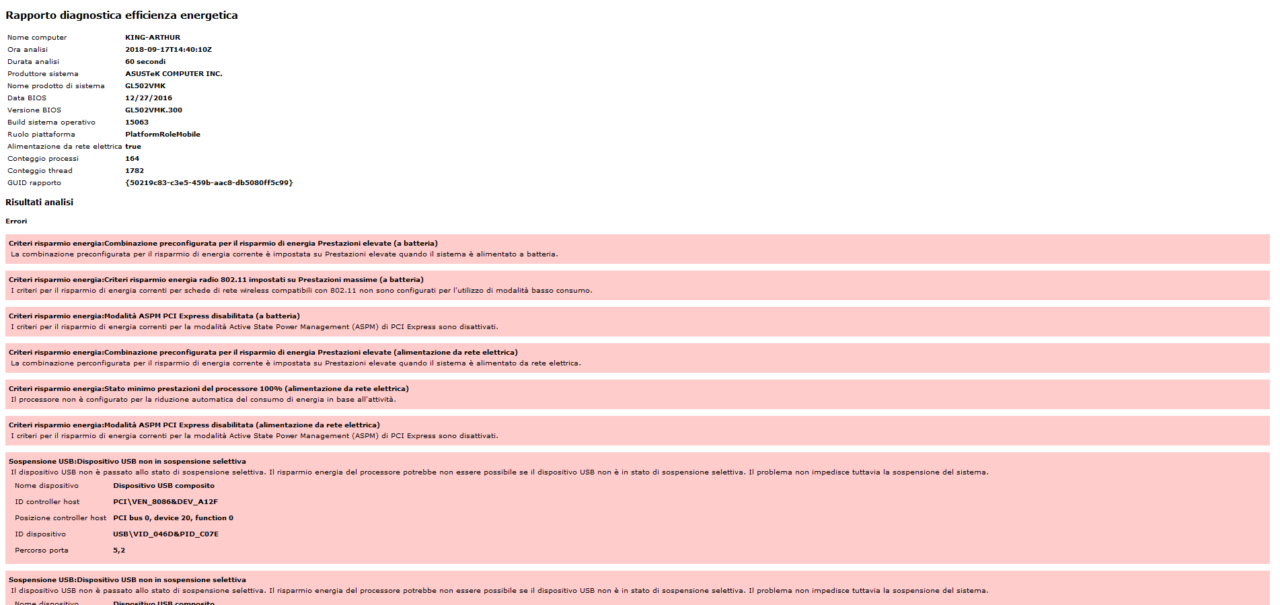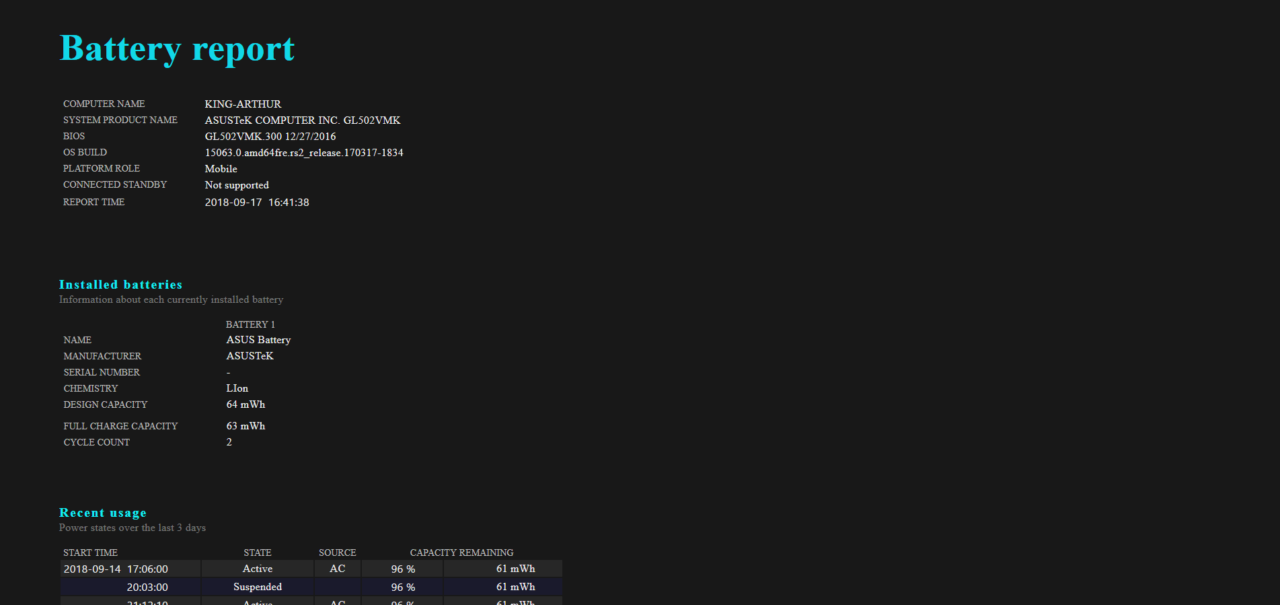Oltre alle Opzioni di risparmio energia accessibili (anche direttamente) dal pannello di controllo tramite l’applet Powercfg.cpl, Windows include da anni un’utility da riga di comando con lo stesso nome e dai molteplici impieghi: il comando Powercfg.exe può essere eseguito da una shell testuale con privilegi di accesso elevati, e permette non solo di lavorare con i profili energetici correntemente installati sul sistema ma anche di generare due utilissimi rapporti sui consumi energetici e sullo stato della batteria collegata al PC.
Com’è facilmente intuibile, si tratta di due opzioni particolarmente importanti sui portatili Windows dotati di batteria agli ioni di litio, una tecnologia che col tempo è diventata sempre più affidabile ma che ancora richiede una certa attenzione ai consumi per poter lavorare sempre al massimo delle sue capacità. E’ questione di chimica: le batterie li-ion tendono a perdere di efficienza e capacità in proporzione all’uso che se ne fa, e un’utility come Powercfg.exe ci viene appunto in soccorso fornendo molte informazioni diagnostiche da utilizzare a scopo di manutenzione.
Il primo report fornito da Powercfg si chiama Rapporto diagnostica efficienza energetica, un documento in formato HTML che è possibile generare lanciando il comando powercfg /energy da una shell elevata come indicato in precedenza: l’utility analizzerà il comportamento del sistema per 60 secondi, interpretando i dati raccolti e infine creando il rapporto alla location C:\Windows\system32\energy-report.html. Una volta aperto il file con il nostro browser preferito (Tasto Windows+R, C:\Windows\system32\energy-report.html, OK, potrebbe essere necessario garantire i privilegi di amministrazione al suddetto browser o copiare il file .html sul desktop), ci troveremo davanti a un rapporto molto particolareggiato con gli errori, gli avvisi e i messaggi informativi generati durante l’analisi del sistema.
Il rapporto sull’efficienza energetica può fornirci informazioni utili sui profili energetici impostati con l’alimentazione a batteria (considerati come “errore” nel caso in cui favoriscano le prestazioni invece che il risparmio di energia), la sospensione impostata sui dispositivi USB, i processi in memoria più voraci in termini di risorse del processore – e quindi tendenti a consumare più energia – gli stati di sospensione supportati dalla CPU e molto altro ancora. Se vogliamo massimizzare l’efficienza energetica del nostra laptop Windows, il rapporto di Powercfg è sicuramente lo strumento di analisi ideale per individuare i problemi e impostare le soluzioni senza alcun utilizzo di software di terze parti.
Il secondo profilo di analisi di Powercfg è poi dedicato esclusivamente alla batteria integrata sul sistema (portatile, convertibile, tablet ecc.), un rapporto chiamato semplicemente Battery report e generabile lanciando il comando powercfg /batteryreport da una shell testuale elevata. Il tool salverà il rapporto HTML nel file C:\Windows\system32\battery-report.html, e una volta aperto sul browser con le modalità già indicate in precedenza avremo la possibilità di analizzare lo storico dell’utilizzo della batteria dalla prima accensione del sistema fino a oggi.
Oltre a presentare informazioni sul costruttore della batteria – ASUS nel caso del sistema usato nei nostri test – la capacità “ufficiale” e quella a piena carica attuale, il numero di cicli di scarica/ricarica completi effettuati finora e altri dati interessanti, il Battery report di Powercfg è in grado di fornire una stima sull’aspettativa di vita della batteria basata sull’utilizzo osservato da Windows dal momento dell’installazione fino a oggi. Nel nostro caso, ad esempio, il PC laptop viene impiegato in una configurazione di desktop replacement fissa (con schermo, mouse e tastiera esterni) che richiede un impiego davvero minimo dell’alimentazione da batteria: la durata della batteria stimata da Windows si discosta di appena due minuti rispetto a quella in linea con la capacità energetica di riferimento (2:20:21 contro 2:22:06).
Il rapporto sull’efficienza energetica di Powercfg.exe è disponibile su tutti i sistemi Windows da Windows 7 in su, mentre per accedere al rapporto sulla batteria è necessario disporre almeno di un sistema con Windows 8. I test sono stati condotti su una macchina con Windows 10 1703 e su virtual machine (Windows 7, Windows 10 1803).